模态框实现方法如下:1. html结构包括容器、内容和关闭按钮;2. css设置隐藏、定位、遮罩及滚动;3. javascript控制显示与隐藏。要实现内容滚动,需在容器添加 overflow: auto 并设 max-height。若要在页面加载时自动弹出,可在 window.onload 中设置 display 为 block。使用css动画则通过 transition 属性结合javascript控制类的添加与移除,并用 settimeout 延迟隐藏以完成淡入淡出效果。

添加模态框,简单来说,就是用HTML、CSS和JavaScript创建一个在页面上弹出的窗口,通常用于显示重要信息或需要用户交互的内容。核心在于控制模态框的显示与隐藏,以及处理背景遮罩效果。

首先,HTML结构是基础。你需要一个容器来包裹模态框的内容,包括标题、内容和关闭按钮。然后,CSS负责美化和定位,让模态框居中显示,并添加背景遮罩。最后,JavaScript控制模态框的显示和隐藏,通常是通过点击按钮或链接触发。
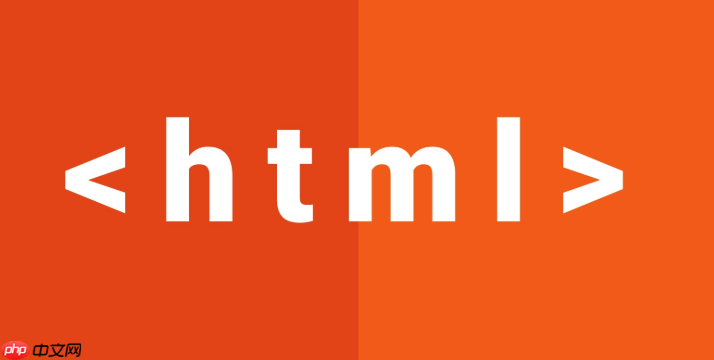
<div id="myModal" class="modal">
<div class="modal-content">
<span class="close">×</span>
<h2>模态框标题</h2>
<p>模态框内容...</p>
</div>
</div>
<button id="myBtn">打开模态框</button>
<style>
/* 模态框样式 */
.modal {
display: none; /* 默认隐藏 */
position: fixed; /* 固定位置 */
z-index: 1; /* 置于顶层 */
left: 0;
top: 0;
width: 100%; /* 全屏 */
height: 100%; /* 全屏 */
overflow: auto; /* 允许滚动 */
background-color: rgba(0,0,0,0.4); /* 半透明背景 */
}
/* 模态框内容 */
.modal-content {
background-color: #fefefe;
margin: 15% auto; /* 居中显示 */
padding: 20px;
border: 1px solid #888;
width: 80%; /* 可以调整宽度 */
}
/* 关闭按钮 */
.close {
color: #aaa;
float: right;
font-size: 28px;
font-weight: bold;
}
.close:hover,
.close:focus {
color: black;
text-decoration: none;
cursor: pointer;
}
</style>
<script>
// 获取模态框元素
var modal = document.getElementById("myModal");
// 获取打开模态框的按钮
var btn = document.getElementById("myBtn");
// 获取关闭按钮
var span = document.getElementsByClassName("close")[0];
// 点击按钮打开模态框
btn.onclick = function() {
modal.style.display = "block";
}
// 点击关闭按钮关闭模态框
span.onclick = function() {
modal.style.display = "none";
}
// 点击模态框外部关闭模态框
window.onclick = function(event) {
if (event.target == modal) {
modal.style.display = "none";
}
}
</script>模态框内容超出高度时,滚动条的出现是个常见问题。CSS的 overflow: auto; 属性是关键。它告诉浏览器,如果内容超出容器的高度,就显示滚动条。但要注意,这个属性要加在模态框的容器上,而不是内容本身。此外,你可能还需要设置模态框的最大高度,避免它占据整个屏幕。
立即学习“前端免费学习笔记(深入)”;
.modal-content {
max-height: 80%; /* 设置最大高度 */
overflow: auto; /* 允许滚动 */
}有时候,你可能需要在页面加载后立即显示模态框,例如用于显示欢迎信息或重要公告。这可以通过JavaScript来实现。在 window.onload 事件中,将模态框的 display 属性设置为 block 即可。

window.onload = function() {
var modal = document.getElementById("myModal");
modal.style.display = "block";
}不过,需要注意的是,过度使用自动弹出的模态框可能会影响用户体验,因此要谨慎使用。
直接让模态框显示出来可能会显得生硬。使用CSS动画可以增加过渡效果,让模态框的显示更加平滑。你可以使用 transition 属性或者 @keyframes 规则来实现动画效果。
.modal {
/* ...其他样式... */
opacity: 0;
transition: opacity 0.3s ease; /* 添加过渡效果 */
}
.modal.show {
opacity: 1;
}
/* JavaScript */
btn.onclick = function() {
modal.classList.add("show"); // 添加 show 类
modal.style.display = "block"; // 确保显示
}
span.onclick = function() {
modal.classList.remove("show"); // 移除 show 类
setTimeout(function(){
modal.style.display = "none"; // 延迟隐藏,等待动画完成
}, 300);
}
window.onclick = function(event) {
if (event.target == modal) {
modal.classList.remove("show"); // 移除 show 类
setTimeout(function(){
modal.style.display = "none"; // 延迟隐藏,等待动画完成
}, 300);
}
}在这个例子中,我们使用 opacity 属性和 transition 属性创建了一个淡入淡出的效果。通过JavaScript控制 show 类的添加和移除,来触发动画。记住,要使用 setTimeout 延迟隐藏模态框,确保动画完成后再隐藏,否则动画效果可能无法正常显示。
以上就是HTML怎么添加模态框?的详细内容,更多请关注php中文网其它相关文章!

HTML怎么学习?HTML怎么入门?HTML在哪学?HTML怎么学才快?不用担心,这里为大家提供了HTML速学教程(入门课程),有需要的小伙伴保存下载就能学习啦!

Copyright 2014-2025 https://www.php.cn/ All Rights Reserved | php.cn | 湘ICP备2023035733号